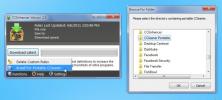„Process Hacker“ - kompaktiškas, tačiau patobulintas „Windows Process Explorer“
Kaip programinės įrangos apžvalgininkas, mačiau bet kokio tipo ir dizaino užduočių valdytojus ir proceso tyrinėtojus. Labiausiai mėgstama yra ne „Microsoft“ „Sysinternals Process Explorer“. Galite perskaityti du rekomenduojamus „Windows 7“ procesų tyrinėtojai taip pat. Daugeliui vartotojų nepakanka numatytojo „Process Explorer“, kuris yra „Task Manager“ dalis. Keletas trečiųjų šalių kūrėjų teigia, kad jų produktas yra visiškas „Task Manager“ pakeitimas, o tai iš tikrųjų yra toli nuo tiesos.
Asmeniškai aš iki šiol laikiausi įvairių trečiųjų šalių procesų tyrinėtojų savo antriniu pasirinkimu po numatytojo Task Manager. Neseniai suklupau Proceso piratai kuris stebėtinai ilgai buvo po radaru. Pagrindinė sąsaja atrodo panašiai kaip „Sysinternals Process Explorer“, todėl vartotojai su laiku pripras prie jos.

Įdiegdami galite padaryti jį numatytuoju užduočių tvarkytuve, o kitą kartą paspaudus „Ctrl“ + „Alt“ + „Del“ arba „Ctrl“ + „Shift“ + „Esc Process Hacker“, jis iškart atsidarys. Taip, ji iš tikrųjų pakeičia numatytąją „Windows“ užduočių tvarkyklę.
Taigi, kas verčia mane pereiti prie „Hacker“ ir padaryti jį numatytuoju „Task Manager“ pakeitimas? Žemiau aptariau keturis svarbiausius bruožus.
Visiška kiekvieno proceso ir paslaugų kontrolė
Dešiniuoju pelės mygtuku spustelėkite bet kurį procesą ir rasite daugybę papildomų parinkčių, skirtų valdyti procesą, galite jį nutraukti, laikinai sustabdyti, paleisti iš naujo arba sumažinti darbinį rinkinį. Tada kontekstiniame meniu yra kitos parinktys, leidžiančios pasirinkti bendrumą, sukurti iškeltą failą, paleisti terminatorių, nustatyti prioritetą, paleisti kaip kitą vartotoją, ieškoti informacijos apie procesą internete ir daugiau.
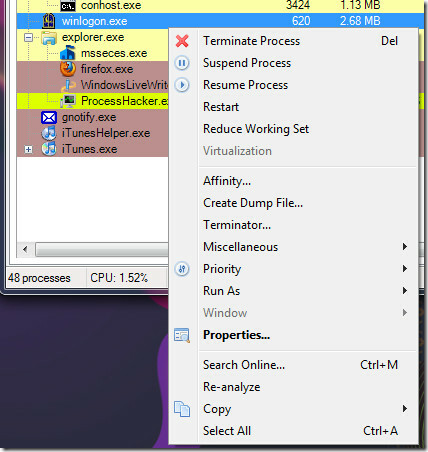
Monitoriaus procesoriaus ir atminties naudojimas iš sistemos dėklo
Galite pasirinkti „Process Hacker“, kad paleistumėte sistemos dėkle, iš „Parinktys“. Tada eikite į Peržiūra> Dėklo piktogramos ir pasirinkite centrinio procesoriaus ir fizinės atminties istoriją. Dabar galite stebėti jų naudojimą tiesiogiai iš sistemos dėklo. Užveskite pelės žymeklį virš jų ir gausite papildomos informacijos.

Pranešimai
„Proceso piratai“ gali pranešti, kai pradedamas ar baigiamas naujas procesas, kai pradedama, sustabdoma ar ištrinama nauja paslauga ir pridedama nauja paslauga. Dešiniuoju pelės mygtuku spustelėkite sistemos dėklo piktogramą, eikite į Pranešimai ir pasirinkite pranešimus, kuriuos norite įjungti.
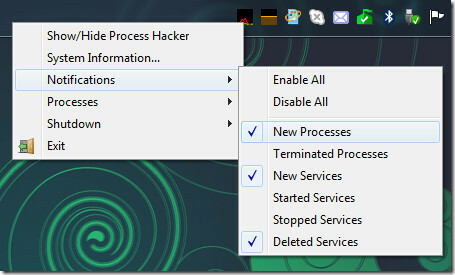
Štai kaip atrodo pranešimai.
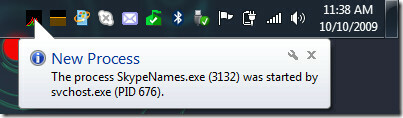
Valdymas (nutraukimas / sustabdymas / atnaujinimas) procesai iš sistemos dėklo
Tai yra pati geriausia savybė, užuot atidarę užduočių tvarkytuvę ir nutraukę procesą, dabar galite tai padaryti tiesiogiai iš sistemos dėklo sistemos dėklo kontekstinio meniu. Tiesiog spustelėkite jį dešiniuoju pelės mygtuku, eikite į „Procese“, pasirinkite procesą ir pasirinkite norimą parinktį.
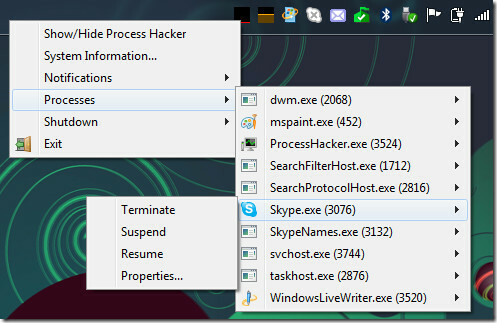
Yra daugybė kitų variantų, be procesų ir paslaugų, taip pat rodomi jų sriegiai, moduliai, rankenos ir atminties sritis. Galite peržiūrėti bet kurio proceso ar paslaugos ypatybes, stebėti, koks procesas yra prijungtas prie tinklo, ir dar daugiau. Taip pat galite pasirinkti, kuris procesas turėtų būti paryškintas tam tikra spalva, apsilankę parinkčių skirtuko „Paryškinimas“ lape.
Atsisiųskite „Hacker“
Tai atvirojo šaltinio programinė įranga, veikianti „Windows XP“, „Windows Vista“, „Windows 7“ ir „Windows 8“. Mėgautis!
Paieška
Naujausios žinutės
Stebėkite visus atidarytus ir uždarytus tinklo kompiuterių TCP / UDP prievadus
Vienas iš pirmųjų žingsnių, kurį dauguma virusų / kenkėjiškų progra...
Pateikite TCP / UDP atidarytų uostų sąrašą, kad išvengtumėte nuotolinių išpuolių naudojant „CloseTheDoor“
Viena iš pagrindinių tinklo saugumo spragų yra neteisėtai atidaryta...
Pridėkite 270 papildomų programų į „CCleaner“ naudodami „CCEnhancer“
„CCleaner“ yra garsus įrankis, plačiai naudojamas nepageidaujamų fa...